Nhóm khách hàng
Nhóm khách hàng là tập hợp khách hàng lại thành một nhóm mà không cần điều kiện ràng buộc (như số tiền mua trung bình theo tháng hay tổng tiền tích lũy của khách hàng).
Thêm mới nhóm khách hàng
Bước 1: Tạo nhóm khách hàng
Bạn truy cập module Khách hàng(1) - chọn Nhóm khách hàng(2) - bấm Thêm nhóm khách hàng(3) hoặc theo đường dẫn.

Bước 2: Nhập tên nhóm và thêm khách hàng vào nhóm
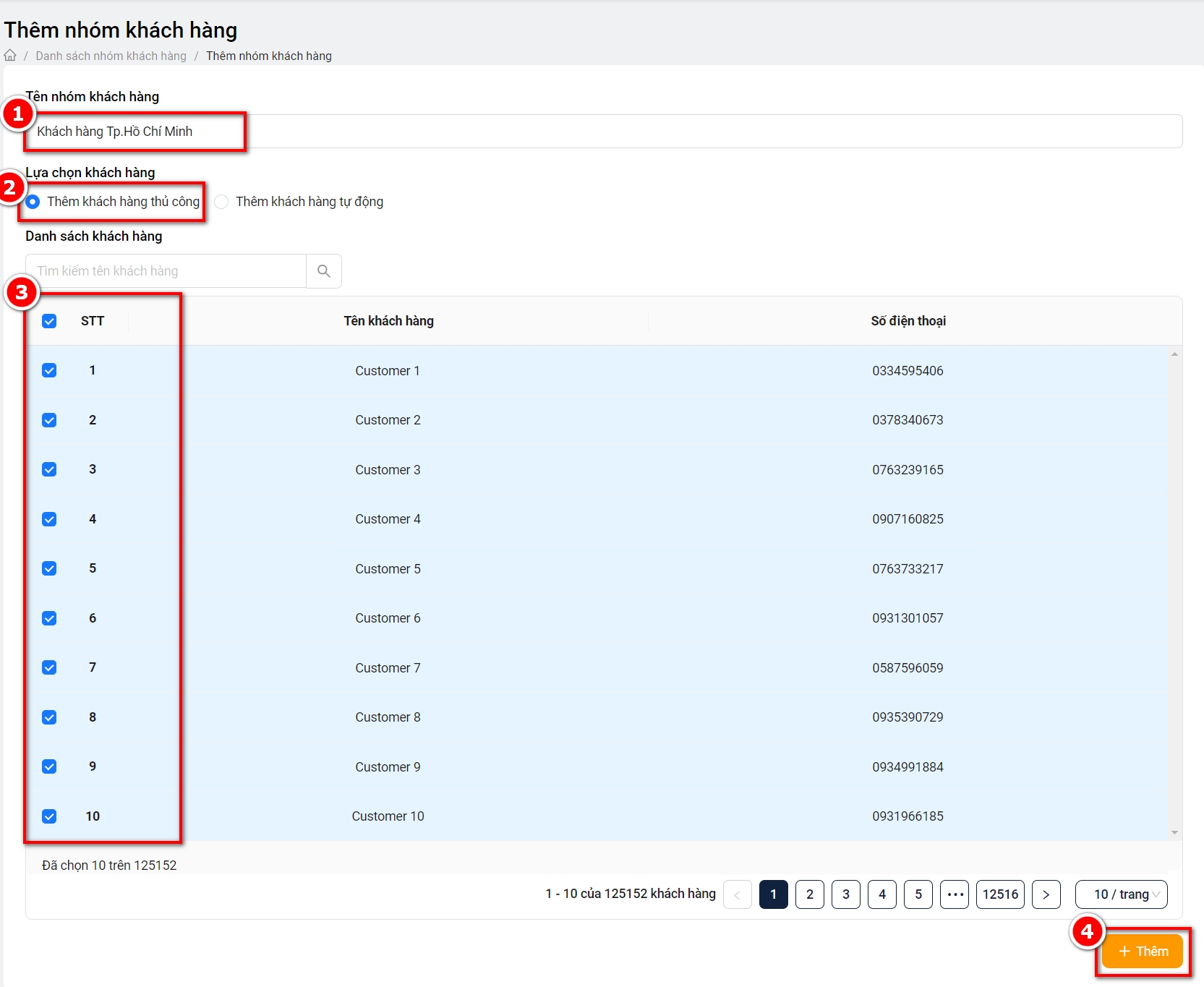
Nhập tên nhóm(1) → Lựa chọn khách hàng
Trường hợp chọn Thêm khách hàng thủ công(2) → chọn khách hàng để thêm vào nhóm(3) → chọn Thêm(4).
Trường hợp chọn Thêm khách hàng tự động(hình bên dưới) → chọn Thêm điều kiện(3) (xem lưu ý về điều kiện bên dưới)→ chọn Thêm(4).
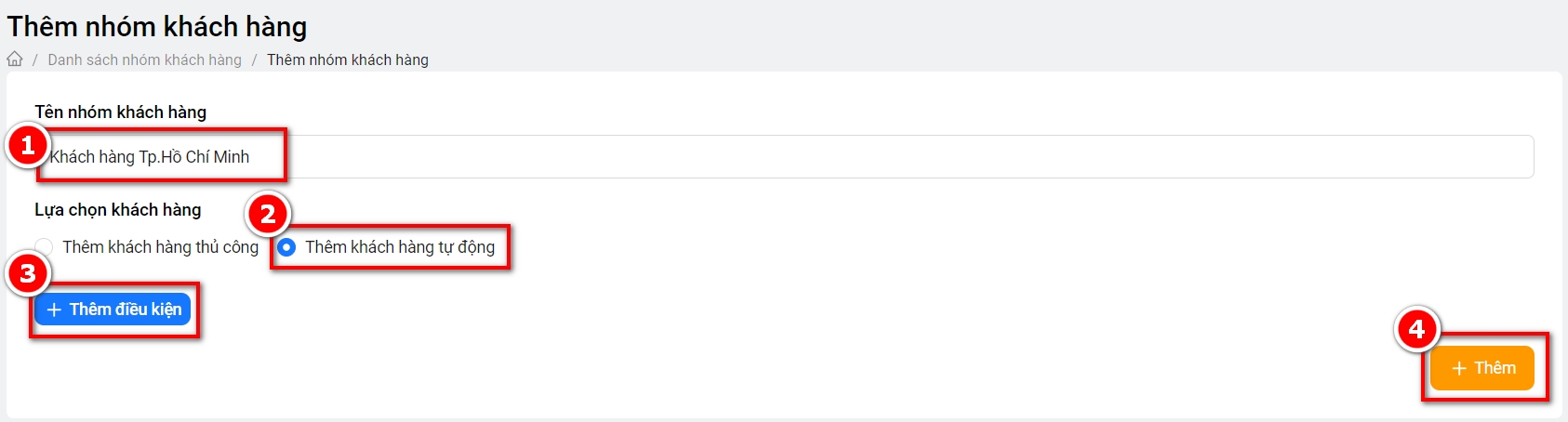
Lưu ý: Một số điều kiện có thể tạo để thêm khách hàng vào nhóm
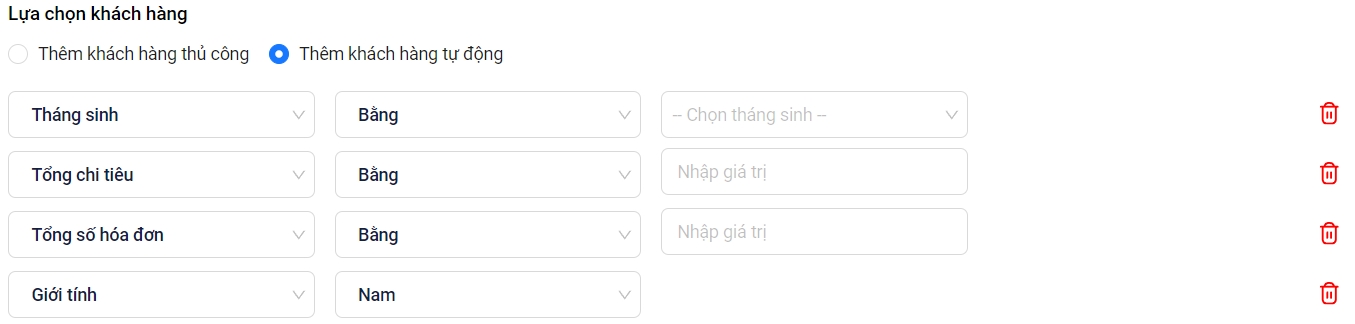
Tháng sinh: Tháng sinh của khách hàng (được thêm trong phần Thêm khách hàng).
Tổng chi tiêu: Tổng tiền khách hàng đã dùng để mua hàng.
Tổng số hóa đơn: Số lượng hóa đơn khách hàng đã mua.
Giới tính: Giới tính Nam/Nữ của khách hàng.
Ví dụ: Chọn điều kiện Thêm khách hàng tự động là Tháng sinh và điều kiện để được thêm vào nhóm là khách hàng có tháng sinh bằng 1.
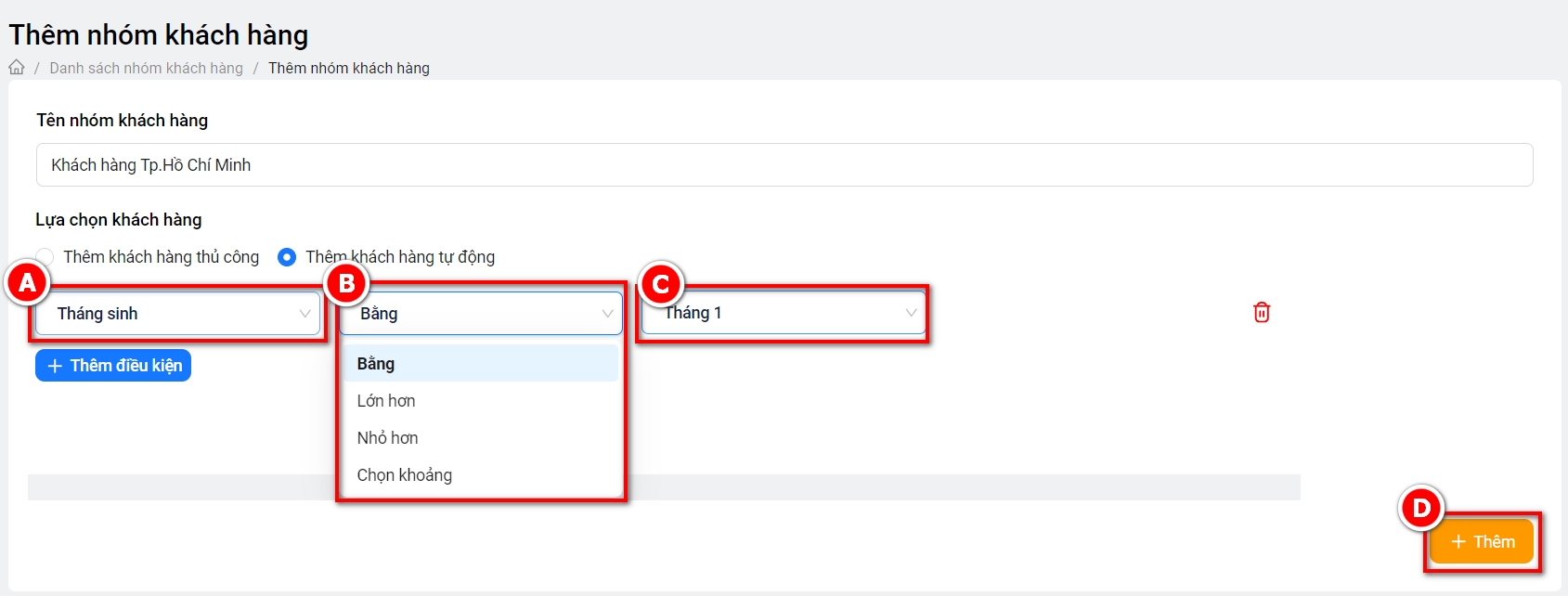
Sửa/Xóa nhóm khách hàng
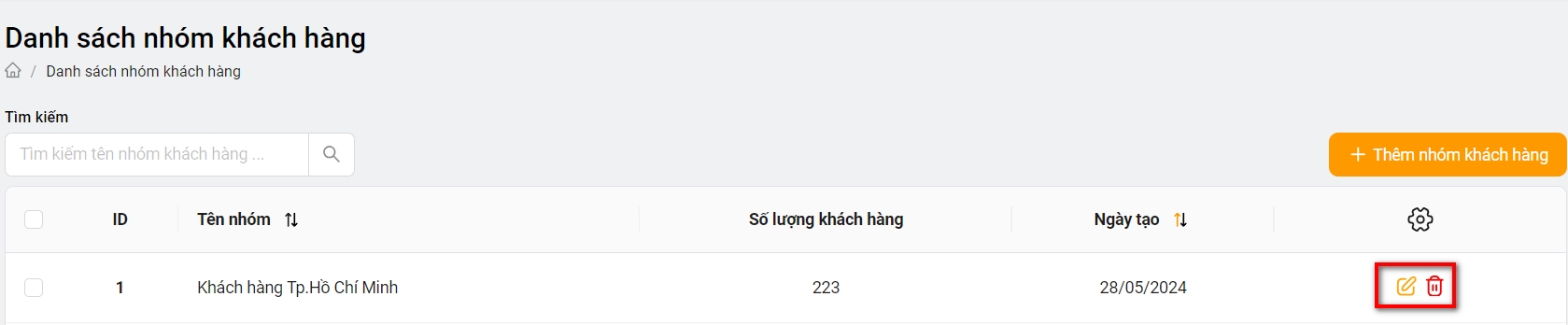
Tại trang Danh sách nhóm khách hàng → chọn ![]() để chỉnh sửa nhóm khách hàng như: Thêm điều kiện để được vào nhóm(Tổng chi tiêu/Tổng số hóa đơn/Giới tính).
để chỉnh sửa nhóm khách hàng như: Thêm điều kiện để được vào nhóm(Tổng chi tiêu/Tổng số hóa đơn/Giới tính).
Chọn ![]() để xóa nhóm khách hàng.
để xóa nhóm khách hàng.
Last updated